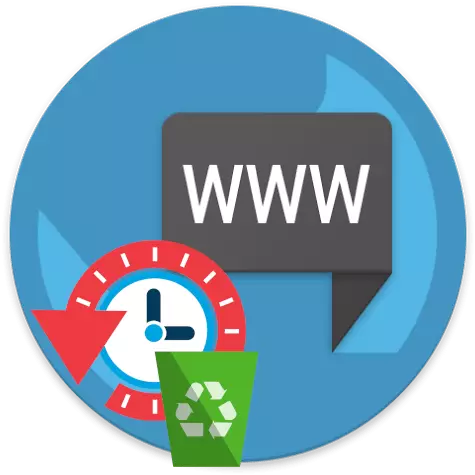
Ifølge funksjonaliteten er nettleseren på telefonen litt dårligere enn sin analoge på skrivebordet. Spesielt kan mobile versjoner beholde informasjon om besøkte nettsteder. I denne artikkelen vil vi vurdere hvordan visningsloggen rengjøres i disse programmene.
Instruksjoner for nettlesere nedenfor gjelder for både IOS-enheter og for smarttelefoner basert på Android OS.
Google Chrome.
- Kjør krom. I øvre høyre område av nettleseren trykker du på piktogrammet med tre prikker. I den ekstra menyen som vises, åpner du historikkelementet.
- Velg knappen "Clear Story".
- Pass på at sjekkmerket motsatt parameteren "Nettleserhistorikk". De resterende elementene er etter eget skjønn og klikker på "Slett data".
- Bekreft handlingen.
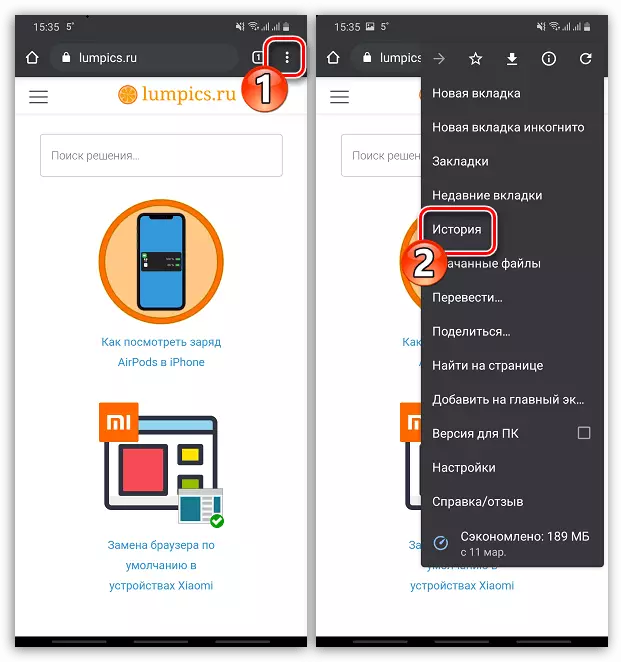
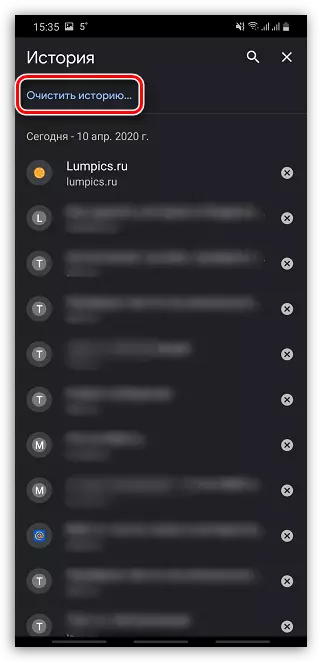
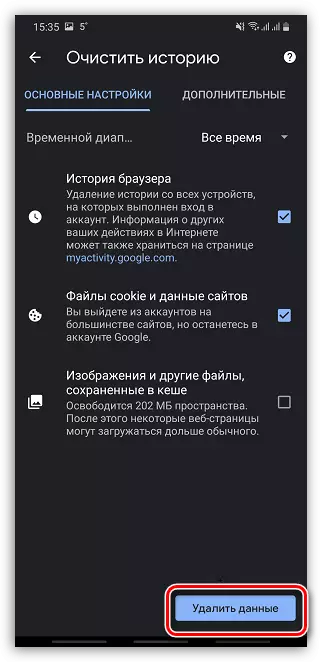
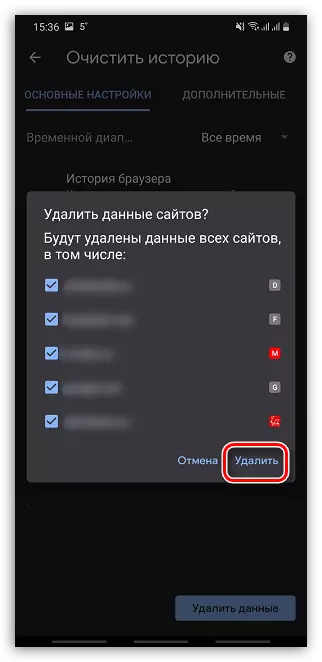
Opera.
- Åpne Opera-ikonet i nederste høyre hjørne, og gå deretter til "Historikk" -delen.
- I høyre øvre område trykker du på piktogrammet med en kurv.
- Bekreft lanseringen av slettingen av besøk.
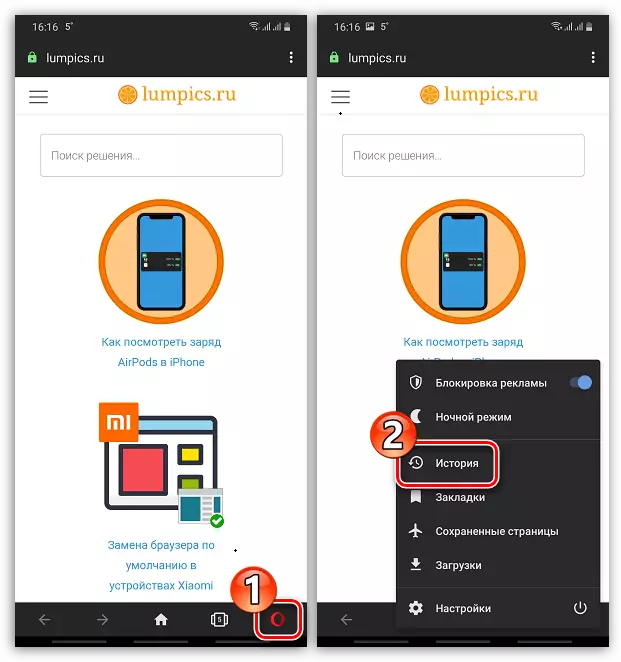
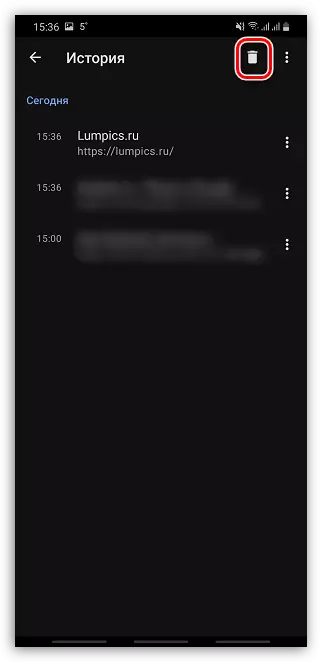
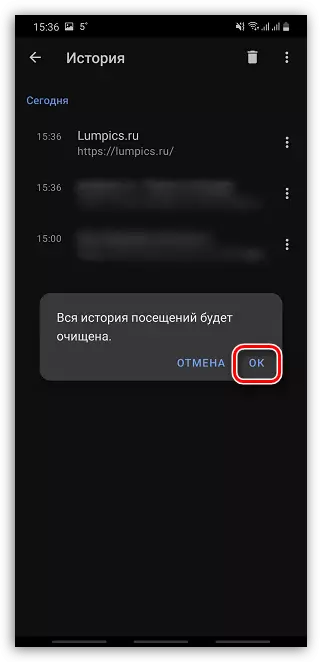
Yandex nettleser
I Yandex.Browser gir også funksjonen til rengjøringsinformasjon om besøkte nettsteder. Tidligere ble dette problemet vurdert i detalj på vår nettside.
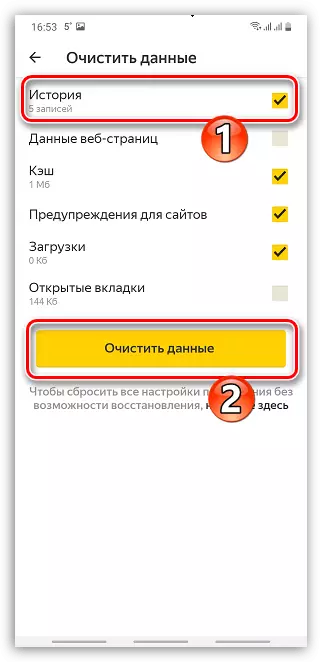
Les mer: Måter å fjerne Yandex Historie på Android
Mozilla Firefox.
- Kjør Firefox og velg et ikon med en treveis i øvre høyre hjørne. I den ekstra menyen som vises, gå til "History" -delen.
- På bunnen av vinduet klikker du på "Slett websurfinghistorie" -knappen.
- Bekreft lanseringen av Magazine Rengjøring ved å trykke på "OK" -elementet.
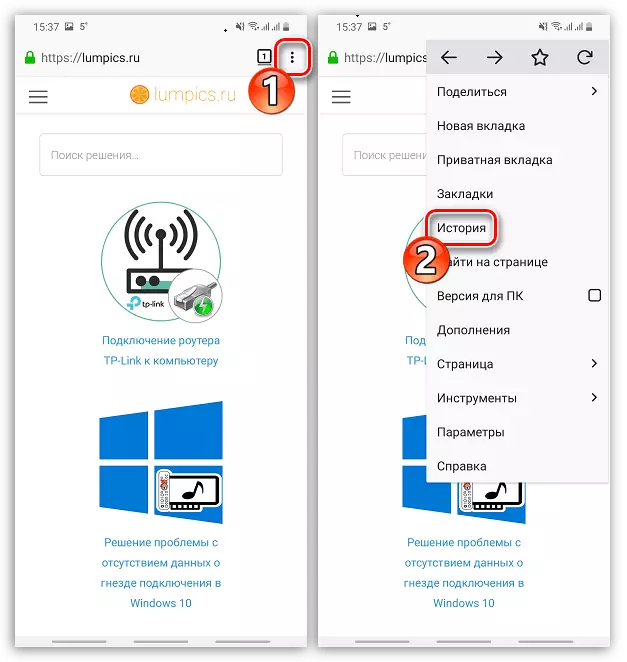
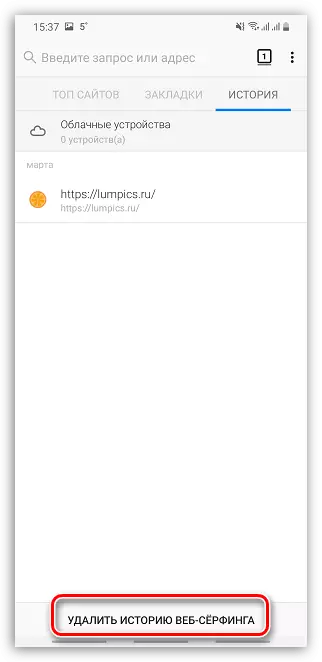
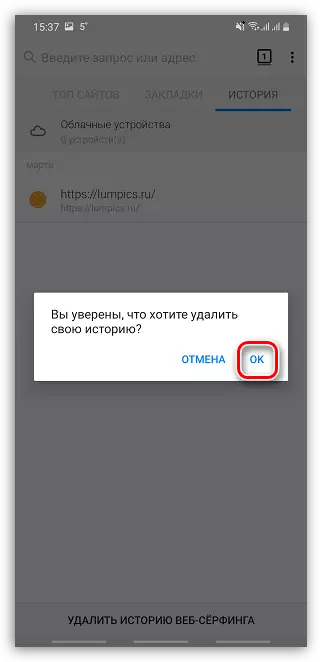
Safari.
Safari er en standard nettleser for Apple-enheter. Hvis du er en iPhone-bruker, er magasinrengjøringen noe annerledes enn for tredjeparts nettlesere.
- Åpne "iOS-innstillinger". Rull ned litt og åpne safari-delen.
- På slutten av neste side velger du "Clear History and Data" -elementet.
- Bekreft starten på å slette Safari-data.
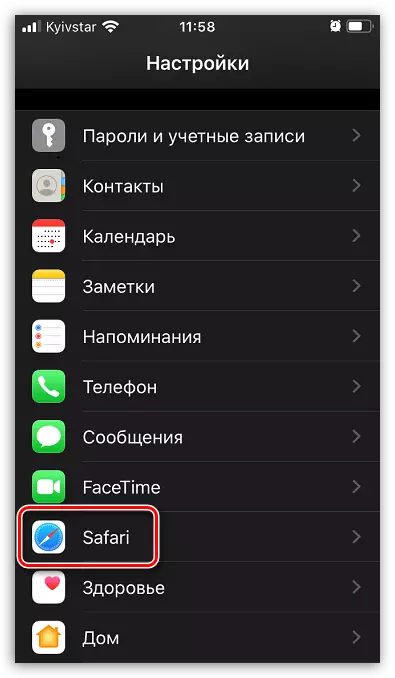
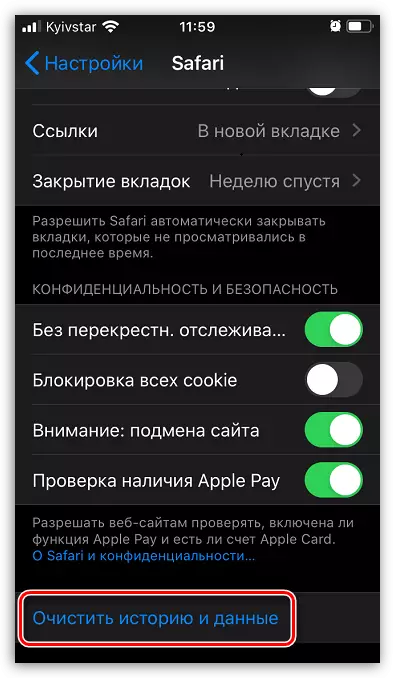
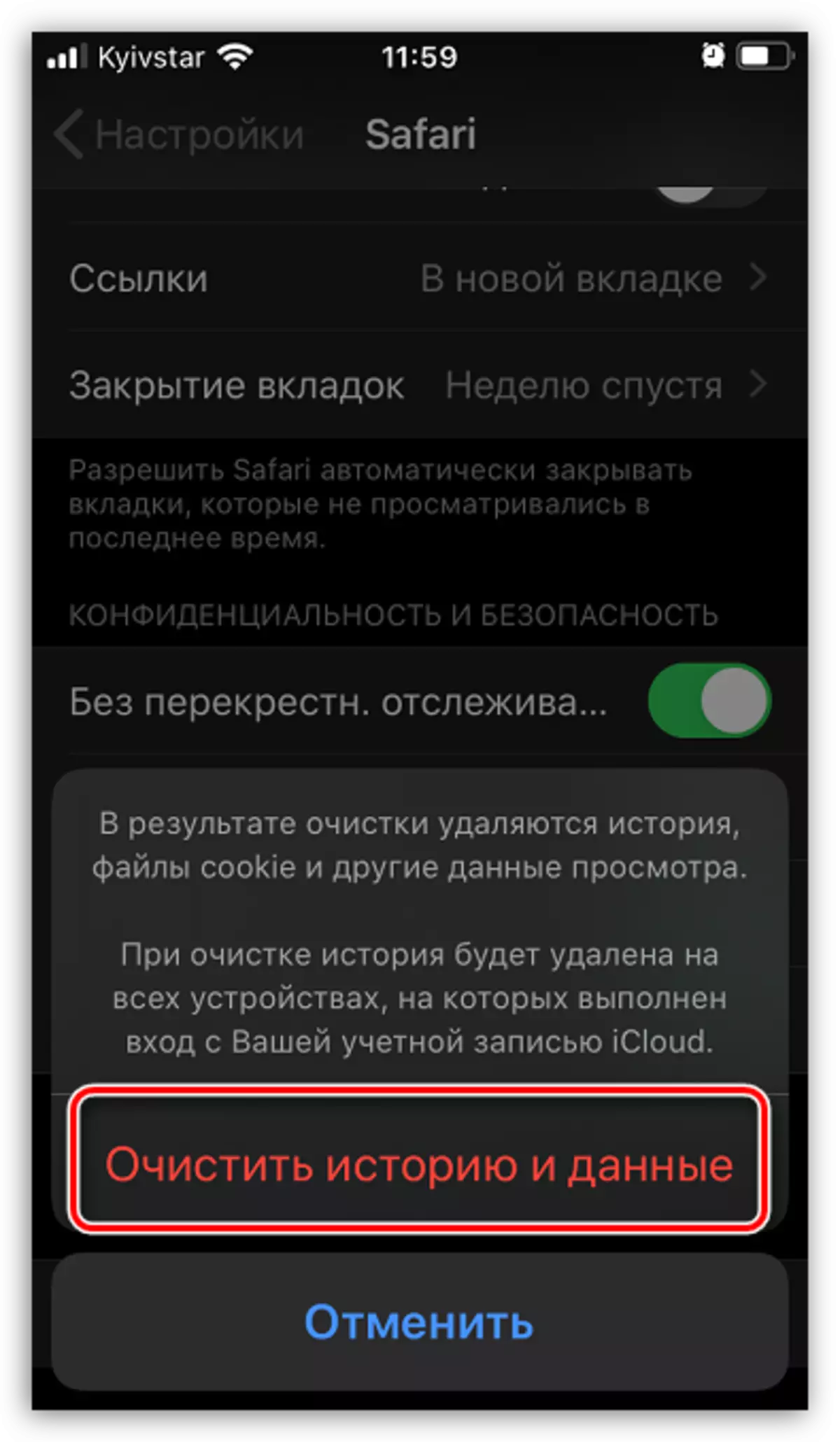
Som du kan se, i mobile nettlesere, er prinsippet om å fjerne journalbesøkene omtrent det samme, så på en lignende måte kan du utføre rengjøring for andre nettlesere.
